如何在 M1 Mac 上免费运行 Windows 11
来源:云东方
2023-04-24 15:30:47
0浏览
收藏
本篇文章主要是结合我之前面试的各种经历和实战开发中遇到的问题解决经验整理的,希望这篇《如何在 M1 Mac 上免费运行 Windows 11》对你有很大帮助!欢迎收藏,分享给更多的需要的朋友学习~
如何在任何 M1 Mac 上运行 Windows 11 ARM
- 免费下载UTM应用程序,它是一个虚拟器和模拟器应用程序,拖到Applications文件夹安装到Mac
- 在此处从 Microsoft免费下载适用于 ARM 的 Windows 11 VM (您将需要一个 Windows Insider 登录名,如果您还没有,可以免费注册)
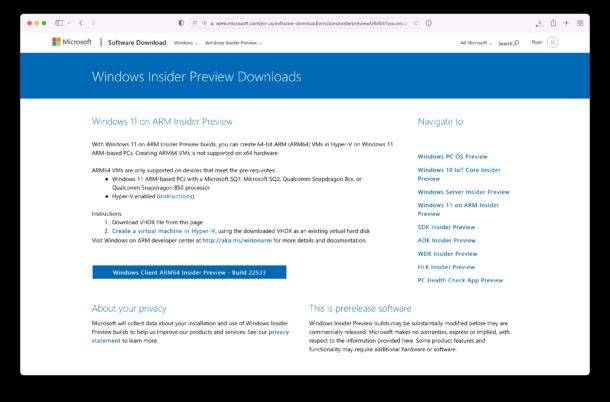
- 在 Mac 上打开 UTM,然后点击 + 加号按钮创建一个新的虚拟机
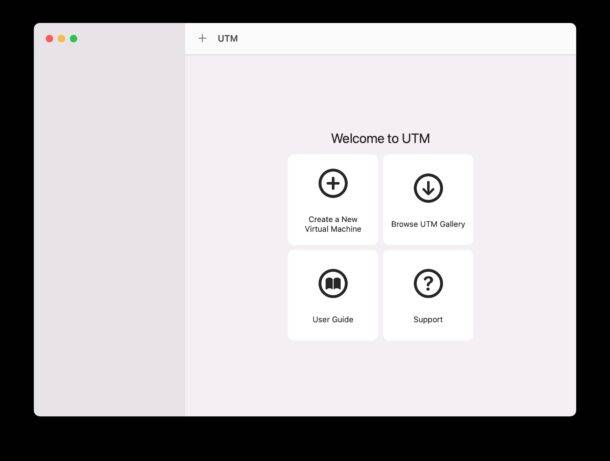
- 从“我想要”屏幕中选择“虚拟化”,然后选择 Windows
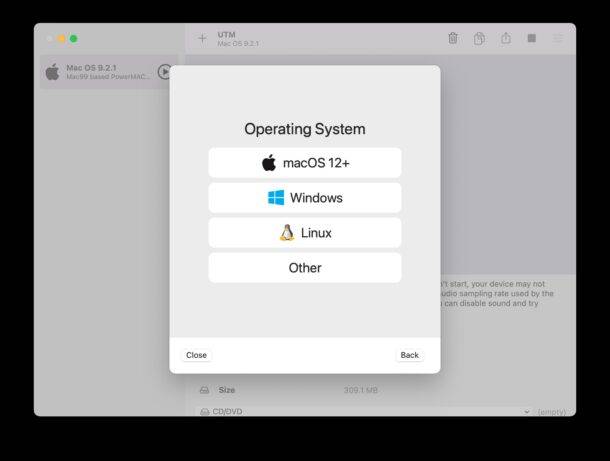
- 单击“浏览”按钮并选择您下载的 Windows 11 VHDX ARM 映像,选择“导入映像”,然后单击下一步
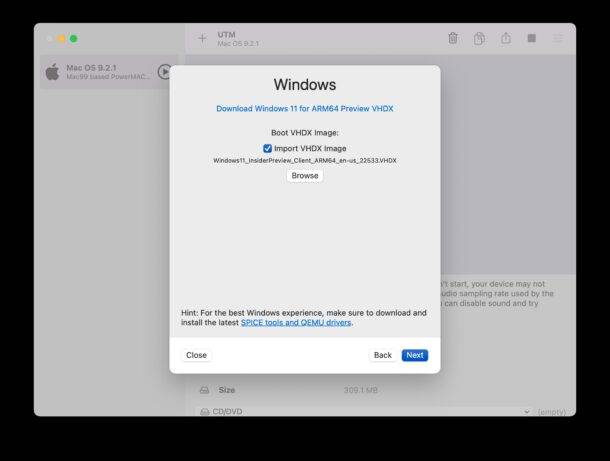
- 选择要为 Windows 11 指定的 RAM 和 CPU 内核数量(建议提供 8GB 或更多 RAM 以获得更好的性能),然后再次单击 Next
- 在摘要屏幕上,选择“保存”
- 现在单击大播放按钮以启动 Windows 11 VM 并开始设置
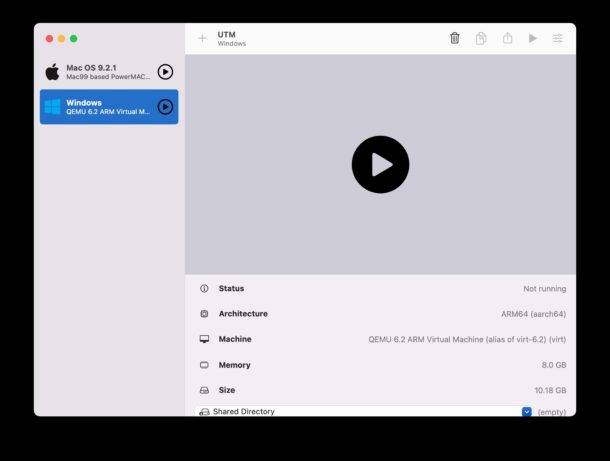
- 像往常一样完成 Windows 11 设置过程,选择您的区域、帐户名称等 – 请注意,网络和 Internet 将无法正常工作,这需要我们稍后将介绍的额外设置过程 – 因此选择您没有暂时连接网络,让 Windows 11 自行设置
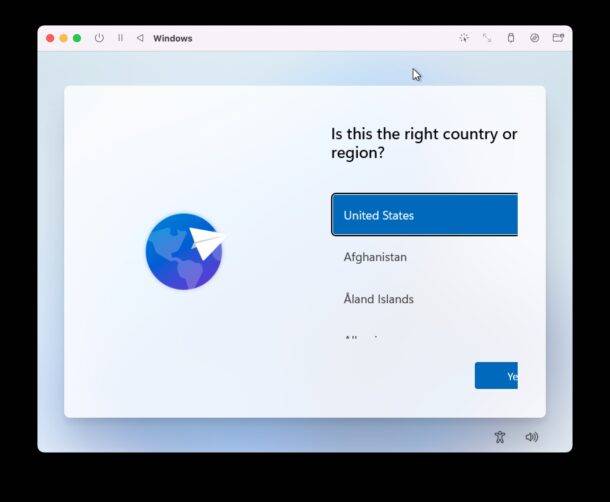
- 等待几分钟,Windows 11 将在 M1 Mac 上的 VM 中启动运行
- 要在 Windows 11 VM 中访问 Internet,请从 UTM 网站下载 SPICE Guest Tools ISO 。
- 在活动的 Windows 11 VM 中,单击工具栏中的光盘图标并选择 CD/DVD Iso > 更改 > 并选择刚刚下载的 spice-guest-tools-xxx.iso 文件
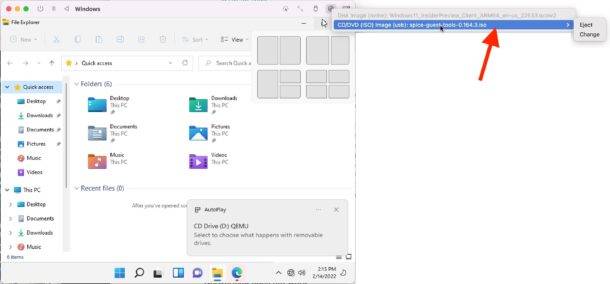
- 在 Windows 资源管理器中打开挂载的 D:\ 驱动器,然后在 Windows 中运行 SPICE Guest Tools 安装程序,然后在安装完成后重新启动 VM
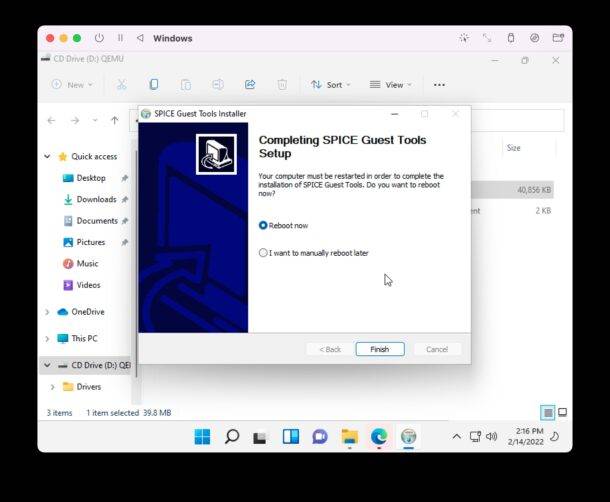
- VM 将重新启动,Windows 11 现在将连接到 Internet,通过打开 Edge 浏览器并访问一个很棒的网站
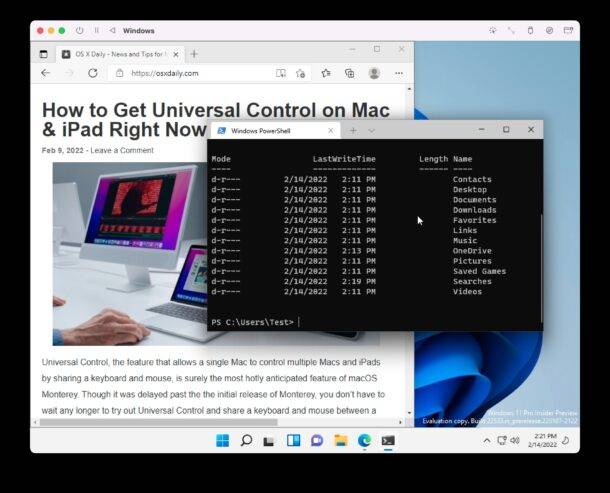
有了它,您正在使用 Apple Silicon 处理器的 Mac 上运行 Windows 11 ARM。
请记住,您必须安装 SPICE 来宾工具才能在 Windows 11 虚拟机中访问 Internet,否则您将无法使虚拟机联机。
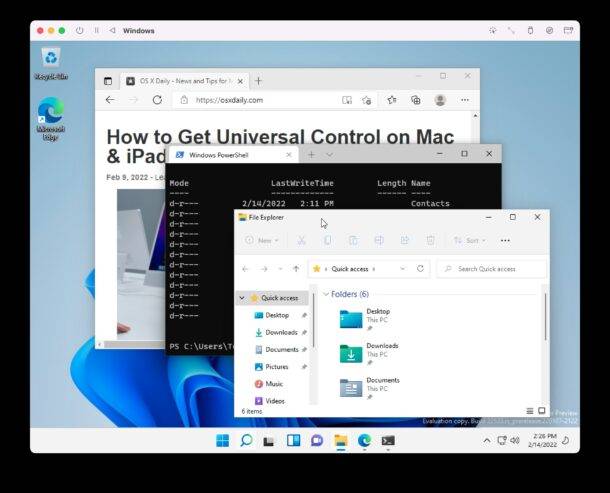
Windows 11 ARM 在 Mac 上运行良好,但使用 UTM 的性能可能不如您在其他地方习惯的其他一些虚拟化工具那么好。但作为一个易于设置的免费解决方案,这不仅仅是可行和可用的。
本篇关于《如何在 M1 Mac 上免费运行 Windows 11》的介绍就到此结束啦,但是学无止境,想要了解学习更多关于文章的相关知识,请关注golang学习网公众号!
版本声明
本文转载于:云东方 如有侵犯,请联系study_golang@163.com删除
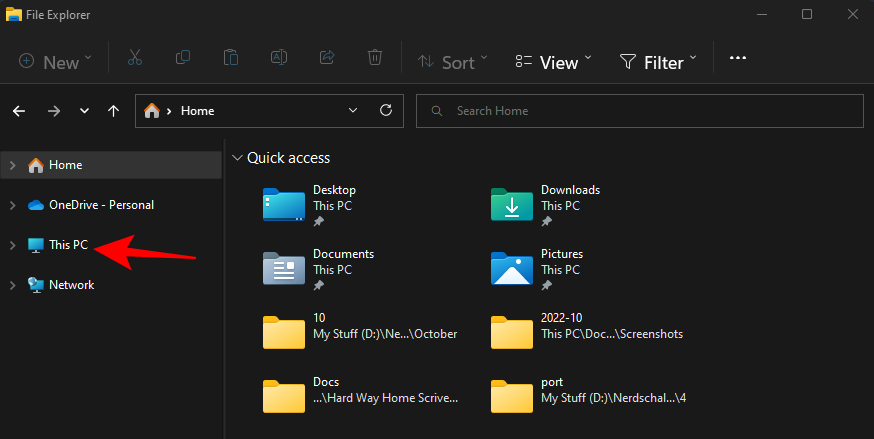 在 Windows 11 或 10 上打开 System 32 文件夹的 3 种方法
在 Windows 11 或 10 上打开 System 32 文件夹的 3 种方法
- 上一篇
- 在 Windows 11 或 10 上打开 System 32 文件夹的 3 种方法
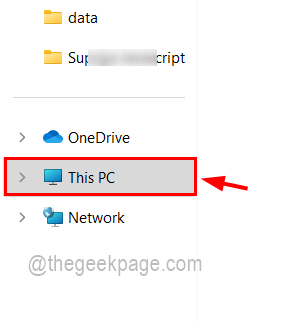
- 下一篇
- 如何在 Windows 11 / 10 的文件资源管理器中仅搜索和获取视频文件
查看更多
最新文章
-

- 文章 · 软件教程 | 5分钟前 |
- 抖音私信禁聊内容有哪些?违规后果严重吗
- 446浏览 收藏
-

- 文章 · 软件教程 | 8分钟前 |
- 高德地图定位不准怎么解决
- 436浏览 收藏
-

- 文章 · 软件教程 | 10分钟前 |
- 米库代购省钱技巧与成本优化方法
- 487浏览 收藏
-

- 文章 · 软件教程 | 11分钟前 |
- PS海报设计入门技巧详解
- 198浏览 收藏
-

- 文章 · 软件教程 | 12分钟前 |
- 神奇海螺试验场API使用教程
- 324浏览 收藏
-

- 文章 · 软件教程 | 13分钟前 |
- B站人工客服怎么联系及电话号码
- 369浏览 收藏
-

- 文章 · 软件教程 | 16分钟前 |
- B站如何清除观看历史记录
- 294浏览 收藏
-

- 文章 · 软件教程 | 17分钟前 |
- 微信登录官方入口及免费方法
- 102浏览 收藏
-
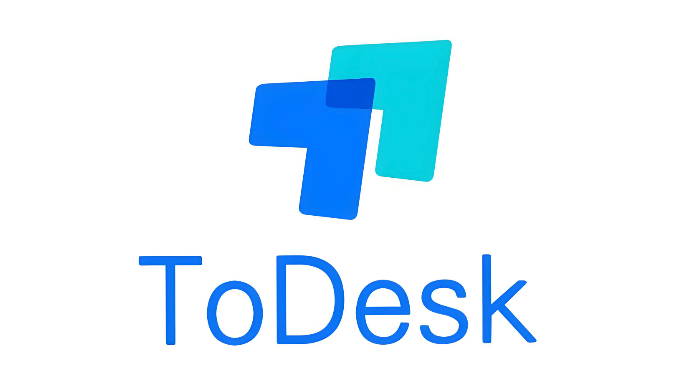
- 文章 · 软件教程 | 18分钟前 |
- ToDesk网络测试工具怎么用
- 227浏览 收藏
查看更多
课程推荐
-

- 前端进阶之JavaScript设计模式
- 设计模式是开发人员在软件开发过程中面临一般问题时的解决方案,代表了最佳的实践。本课程的主打内容包括JS常见设计模式以及具体应用场景,打造一站式知识长龙服务,适合有JS基础的同学学习。
- 543次学习
-

- GO语言核心编程课程
- 本课程采用真实案例,全面具体可落地,从理论到实践,一步一步将GO核心编程技术、编程思想、底层实现融会贯通,使学习者贴近时代脉搏,做IT互联网时代的弄潮儿。
- 516次学习
-

- 简单聊聊mysql8与网络通信
- 如有问题加微信:Le-studyg;在课程中,我们将首先介绍MySQL8的新特性,包括性能优化、安全增强、新数据类型等,帮助学生快速熟悉MySQL8的最新功能。接着,我们将深入解析MySQL的网络通信机制,包括协议、连接管理、数据传输等,让
- 500次学习
-

- JavaScript正则表达式基础与实战
- 在任何一门编程语言中,正则表达式,都是一项重要的知识,它提供了高效的字符串匹配与捕获机制,可以极大的简化程序设计。
- 487次学习
-

- 从零制作响应式网站—Grid布局
- 本系列教程将展示从零制作一个假想的网络科技公司官网,分为导航,轮播,关于我们,成功案例,服务流程,团队介绍,数据部分,公司动态,底部信息等内容区块。网站整体采用CSSGrid布局,支持响应式,有流畅过渡和展现动画。
- 485次学习
查看更多
AI推荐
-

- ChatExcel酷表
- ChatExcel酷表是由北京大学团队打造的Excel聊天机器人,用自然语言操控表格,简化数据处理,告别繁琐操作,提升工作效率!适用于学生、上班族及政府人员。
- 3211次使用
-

- Any绘本
- 探索Any绘本(anypicturebook.com/zh),一款开源免费的AI绘本创作工具,基于Google Gemini与Flux AI模型,让您轻松创作个性化绘本。适用于家庭、教育、创作等多种场景,零门槛,高自由度,技术透明,本地可控。
- 3425次使用
-

- 可赞AI
- 可赞AI,AI驱动的办公可视化智能工具,助您轻松实现文本与可视化元素高效转化。无论是智能文档生成、多格式文本解析,还是一键生成专业图表、脑图、知识卡片,可赞AI都能让信息处理更清晰高效。覆盖数据汇报、会议纪要、内容营销等全场景,大幅提升办公效率,降低专业门槛,是您提升工作效率的得力助手。
- 3454次使用
-

- 星月写作
- 星月写作是国内首款聚焦中文网络小说创作的AI辅助工具,解决网文作者从构思到变现的全流程痛点。AI扫榜、专属模板、全链路适配,助力新人快速上手,资深作者效率倍增。
- 4563次使用
-

- MagicLight
- MagicLight.ai是全球首款叙事驱动型AI动画视频创作平台,专注于解决从故事想法到完整动画的全流程痛点。它通过自研AI模型,保障角色、风格、场景高度一致性,让零动画经验者也能高效产出专业级叙事内容。广泛适用于独立创作者、动画工作室、教育机构及企业营销,助您轻松实现创意落地与商业化。
- 3832次使用
查看更多
相关文章
-
- pe系统下载好如何重装的具体教程
- 2023-05-01 501浏览
-
- qq游戏大厅怎么开启蓝钻提醒功能-qq游戏大厅开启蓝钻提醒功能教程
- 2023-04-29 501浏览
-
- 吉吉影音怎样播放网络视频 吉吉影音播放网络视频的操作步骤
- 2023-04-09 501浏览
-
- 腾讯会议怎么使用电脑音频 腾讯会议播放电脑音频的方法
- 2023-04-04 501浏览
-
- PPT制作图片滚动效果的简单方法
- 2023-04-26 501浏览






